Lo Último en IP@P
- Actualizaciones del Programa de Afiliados de TEMU: ¡Hasta MX$500,000 al mes!
- ¿Aún es rentable invertir en oro en comparación con la inversión en criptomonedas?
- ¡Netflix sigue siendo el rey! Estas son las plataformas de streaming con más usuarios en el mundo
- De la palanca a la pantalla: la evolución de las máquinas tragamonedas y el auge de los juegos online
- Estos son los mejores beneficios de la IA en el diseño de Logos: Innovación y Eficiencia
Cada día se lanzan al mercado decenas de nuevas aplicaciones listas para ser descargadas e instaladas en nuestros smartphones Android o iOs. Nuestros teléfonos se llenan de aplicaciones que en muchos casos olvidamos actualizar con el riesgo que puede conllevar.
Es por ello que es fundamental actualizar estas aplicaciones, ya sea para asegurarnos la seguridad de nuestro celular, por ataques de virus o malware externo o para disfrutar de las nuevas funcionalidades que los desarrolladores de las apps van implementando.
Actualizar mis aplicaciones siempre trae ventajas, veamos cual es la mejor manera de hacerlo y la solución a distintos problemas que puedan surgir en las actualizaciones, como en el caso de actualizar Whatsapp, donde existen varias formas de hacerlo y multitud de opciones disponible con cada actualización.
¿Como actualizar mis aplicaciones de forma automática?
Existen varias formas de poder tener todas las aplicaciones actualizadas, de forma automática o de manera manual una a una, cada opción tiene sus pros y sus contras. Cada método está recomendado según que casos, es por eso que te enseño a realizarlas de ambas maneras para que luego tu elijas la que más se ajuste a tus gustos y necesidades y puedas actualizar tus aplicaciones descargadas gratis, vamos allá!
Algunas apps requieren de permisos especiales para ser actualizadas automáticamente, estas las trataremos a parte más adelante. Normalmente cuando alguna de nuestras apps que tenemos instaladas lanza una nueva versión, nos avisará del nuevo “update” al abrirla, pero en muchas ocasiones, tenemos instaladas aplicaciones que llevamos semanas incluso meses sin abrir, y por tanto desactualizadas.
Para teléfonos Android desde Play Store
Un sistema muy práctico y sencillo es habilitar las actualizaciones automáticas en Google Play en el caso que usemos teléfonos Android. Para ello accedemos en nuestra app de Play Store, le damos al icono situado en la parte superior izquierda, a continuación se nos desplegará un menú lateral y en la parte de abajo vamos a Ajustes , una vez allí entramos en “Actualizar automáticamente” y elegimos entre una de estas opciones:
- “Actualizar aplicaciones automáticamente en cualquier momento” – Puede suponer un consumo de datos excesivo
- “Actualizar aplicaciones automáticamente sólo a través del Wi-Fi” – Más recomendable si tenemos muchas aplicaciones instaladas hacerlo solo con conexión WiFi
- “No actualizar las aplicaciones automáticamente” – Esta opción es ideal para tener un control manual de las actualizaciones, más abajo se explica como hacerlo
A partir de este momento, todas las nuevas actualizaciones de las aplicaciones instaladas se realizarán automáticamente bajo las condiciones elegidas, salvo aquellas que requieran de nuevos permisos que no se podrán realizar de forma automática ya que requieren de la aprobación del usuario y por lo tanto, mostrarán una notificación.
Para iPhones desde App Store
Si queremos tener las últimas versiones de las apps instaladas en nuestro smartphone de Apple, tendremos varias opciones de hacerlo, pero la mejor sin duda es hacerlo directamente desde el celular iPhone.
Para realizarlo desde el móvil ve la App Store y en la parte de abajo a la derecha, podrás localizar la pestaña “Actualizaciones” o “Updater” y… bueno mejor, sigue los pasos siguientes:
- Abre la App Store – Si se te pide el usuario y contraseña, logueate con tu ID de Apple y pulsa “Iniciar sesión“
- Pulsa en “Actualizaciones” – las apps con actualizaciones disponibles serán indicadas con una pequeña burbuja roja en la parte superior de cada icono
- Pulsa en “Actualizar todas” – Si queremos actualizar en bulk o todas a la vez, tenemos la opción de hacerlo mediante el botón que se encuentra en la parte superior derecha, “Actualizar todas” o “Update All” pero si deseas tener la versión más nueva de solo algunas aplicaciones, puedes ir actualizándolas una a una las que quieras
Esta es la manera más rápida y efectiva de disfrutar de las últimas novedades y actualizaciones de nuestras aplicaciones del iPhone, existe otra forma mediante nuestro ordenador usando iTunes pero se complica mucho el proceso y realmente no merece la pena, la única ventaja que hemos detectado es que mediante este método podremos disponer de las descargas directamente almacenadas en nuestro disco duro para una posterior vuelta a la versión anterior en caso de que alguna fallase.
¿Como actualizar todas mis aplicaciones de forma manual?
Hasta ahora hemos visto como poder hacer este proceso automáticamente, pero ¿y si queremos tener un control total de que es lo que instalamos y actualizamos en nuestro smartphone?
Ser consciente de que aspectos técnicos, novedades y mejoras incluyen los desarrolladores en cada actualización es importante ya que si tenemos esta información, podremos decidir si realmente nos conviene instalar las nuevas versiones de cada aplicación y en que nos puede afectar en el funcionamiento del sistema operativo, ya sea Android o iOS.
Desde el celular Android con Google Play Store
Más en Sistemas operativos
- ¿Cómo solucionar el error “Tu licencia de Windows 7 expirará pronto”? Guía paso a paso
- ¿Cuáles son las principales novedades de Windows 8 en relación a la versión anterior del sistema operativo de Microsoft? Lista 2024
- ¿Cómo personalizar Windows 8 para darle un estilo único y original? Guía paso a paso
- ¿Cómo grabar un clip de voz utilizando la herramienta Grabadora de Windows 8? Guía paso a paso
- ¿Cómo instalar cualquier distribución de Linux en una Raspberry Pi desde cero y sin problema? Guía paso a paso
SÍGUENOS EN 👉 YOUTUBE TV
Vayamos a listar el proceso paso a paso para realizar la actualización de forma manual, es sencillo y rápido:
- Accedemos a nuestra app de descargas de Play Store
- Vamos directos a “Menú” que se encuentra en la esquina superior izquierda, a continuación se abre un desplegable y…
- Abrimos “Mis aplicaciones y juegos” que está justo en la parte de arriba
- Hecho esto, nos aparecerá un listado de todas las aplicaciones que tienen disponible un “updater”
- Acto seguido iremos tocando el botón “Actualizar” en aquellas que queramos una a una
Trucos y consejos:
- Existen ciertas apps que te pedirán nuevos permisos, aceptamos las notificaciones y listo.
- En algunas ocasiones el teléfono se reiniciará para completar la actualización de una app en concreto.
- Si queremos tener siempre el control de las nuevas updater, hay que tener marcada la opción de “No actualizar las aplicaciones automáticamente” como se explica más arriba.
Desde el smartphone iPhone con App Store
Si queremos actualizar app manualmente desde el iPhone, el sistema es muy sencillo y nos permitirá al igual que en celulares Android, tener un control total de las descargas y nuevas instalaciones que queramos en cada momento.
Cierto es que en muchas ocasiones tenemos problemas para reemplazar todas las aplicaciones por las nuevas versiones debido a falta de espacio, es por ello que con este método manual podremos priorizar aquellas que nos interesan más y desechar las actualizaciones de las apps que menos usamos para más adelante.
Seguimos estos pasos para tener un control total y administrar las apps a nuestro antojo evitando así el sistema automático:
- Entramos en iTunes Store y App Store
- Vamos a la pestaña de “Ajustes“
- En la sección “Descargas automáticas“, desactivamos la opción de “Actualizaciones” y listo! ya podremos controlar manualmente este proceso.
¿Como actualizar todas las aplicaciones en el PC?
Sin duda los ordenadores de sobremesa tienden a parecerse más a la forma en la que tenemos de navegar por nuestros dispositivos móviles, esto es una tendencia que ya Apple instauró hace un tiempo en sus sistemas operativos con la posibilidad de descargar distintas aplicaciones.
Con la llegada de las nuevas versiones de Windows 10, Microsoft también se ha pasado a la “moda” de poder descargar aplicaciones en el ordenador como si fuera un celular. Es por esto que nos surgen las dudas de como mantener actualizadas estas aplicaciones para computadoras y ordenadores personales. Te lo contamos con guías paso a paso para que te resulte mucho más sencillo y rápido, vamos allá!
Para ordenadores con sistema operativo Windows
Existen varias versiones de Windows donde tenemos la posibilidad de hacerlo, vamos a ver la forma de cada versión por separado.
Para actualizar automáticamente en Windows 10
- Busca este icono que se encuentra en la parte inferior izquierda de tu pantalla y haz click allí
- A continuación se abrirá un desplegable y en la parte derecha hacemos click donde pone “Tienda” para poder abrir la Store de Windows
- Deberás “Iniciar sesión”, para ello ve a este icono que se encuentra justo a la derecha de la caja de búsqueda, en la parte superior derecha del monitor
- Una vez estemos logueados en nuestra cuenta, accedemos a “Configuración“, para ello hacemos click en este icono justo en la parte más a la derecha de la pantalla, en la zona superior
- En “Actualización de aplicaciones” deberemos de tener activada la opción de “Actualizar aplicaciones automáticamente“
Para actualizar manualmente en Windows 10
- Realizamos los pasos 1, 2 y 3 del apartado anterior
- De igual modo, hacemos que se despliegue el menú que aparece al hacer click en este icono
- En esta ocasión, accedemos a “Descargas y actualizaciones“
- En esta página elegimos, “Obtener actualizaciones“, Windows buscará las nuevas versiones disponibles y solo tendremos que darle en “Actualizar todo” y a continuación comenzará la descarga y posterior instalación
Para actualizar apps en Windows 8.1 y Windows RT 8.1 de forma automática
- En la pantalla Inicio, selecciona Tienda para abrir la Tienda de Microsft Store de Windows.
- Desliza rápidamente el dedo desde el borde derecho de la pantalla y pulsa en Configuración.
- (Si usas un ratón, sitúa el cursor en la esquina inferior derecha de la pantalla, mueve el puntero hacia arriba y haz clic en Configuración).
- Pulsa o haz clic en Actualizaciones de aplicaciones.
- Asegúrate de que “Actualizar automáticamente mis aplicaciones” está establecido en Sí.
Actualizaciones del apps manualmente en Windows 8.1 y Windows RT 8.1
- Ve a “Inicio” en tu sesión de escritorio y despliega el menú.
- Busca la “Tienda” de Windows que estará en la parte derecha del menú.
- Inicia sesión y logueate con tu usuario y contraseña, podrás acceder haciendo click en este icono
- Arriba a la derechas verás este icono, haz click y se abrirá un desplegable y accedemos “Descargas y actualizaciones“
- Para hacerlo manualmente, le damos a “Buscar actualizaciones” y Windows te mostrará las apps disponibles, listo!, elige las que quieras pasar a la nueva versión.
Para computadoras MacOS de iOS
Si trabajamos con ordenadores que utilizan el sistema operativo de Macintosh sabrás que existe la posibilidad de tener cientos de juegos y aplicaciones en nuestra computadora descargadas directamente de la App Store de Apple.
Pero, como ya sabrás, tener las últimas versiones y nuevas actualizaciones de estas apps no siempre es fácil, ya que en muchas ocasiones no caemos en la cuenta de que tenemos pendientes de instalar varios “updates” o simplemente, tenemos mal configurada las actualizaciones automáticas, es por ello que vamos a ver este pequeño tutorial paso a paso para tener todo al día!
Actualizar todas las apps de MacOS automáticamente
Existe la manera de poder descargar e instalar las últimas novedades en apps para MacOS automáticamente, te lo explico paso a paso:
- Vamos al icono de nuestra App Store
y elegimos “Preferencias“
- Allí veremos “Buscar actualizaciones automáticamente” entramos y…
- Accedemos a “Instalar actualizaciones de aplicaciones“, de forma instantánea nuestro ordenador Mac descargará e instalará en la computadora todos los updates disponibles hasta la fecha
Actualizar mis aplicaciones manualmente en Mac desde el menú Apple
App Store revisa si existen nuevas actualizaciones para nuestro PC MacOS o incluso para aquellas apps que hayamos comprado con el ID identificador que nos facilitan. Si existen nuevas versiones disponibles para su descarga, recibiremos un mensaje de notificación. Además, también podremos observar un avisador con el icono de App Store en el Dock justo en la barra de herramientas, avisándonos del número de actualizaciones disponibles.
- Como hemos comentado, al abrir el menú de Apple, nos mostrará mediante icono, el número de actualizaciones disponibles
- Vamos directamente a la App Store
- Hacemos click en el icono “Updates” o “Actualizaciones” que aparece en la parte superior
- Se nos listarán todas y cada una de aquellas apps que tienen una nueva versión, podremos descargar e instalar una a una o todas a la vez en “Actualizar todas“


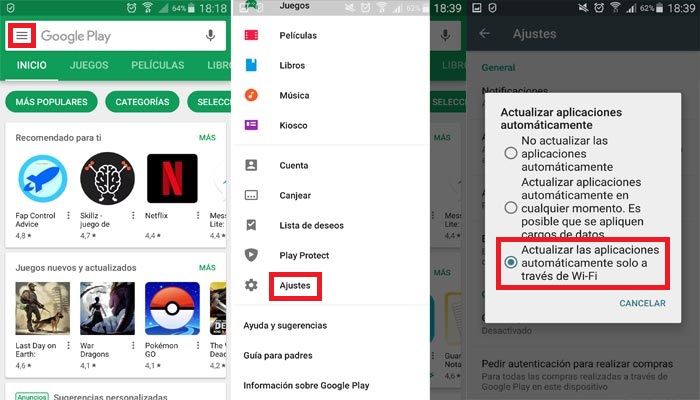
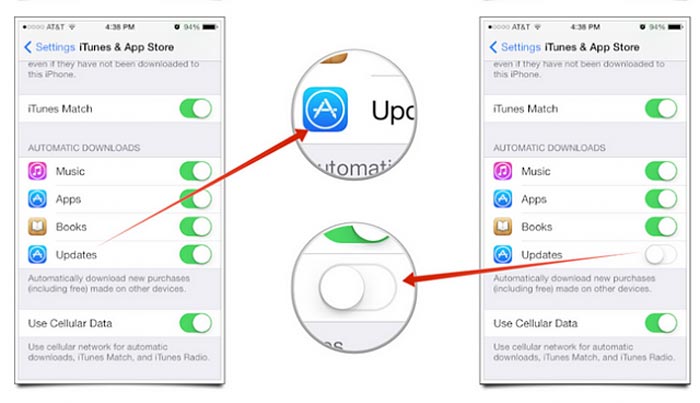
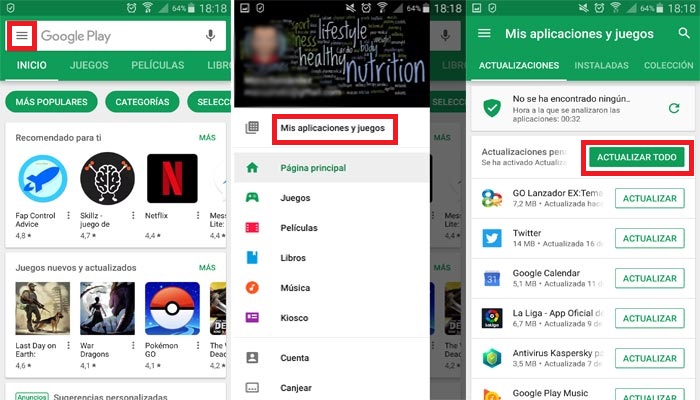
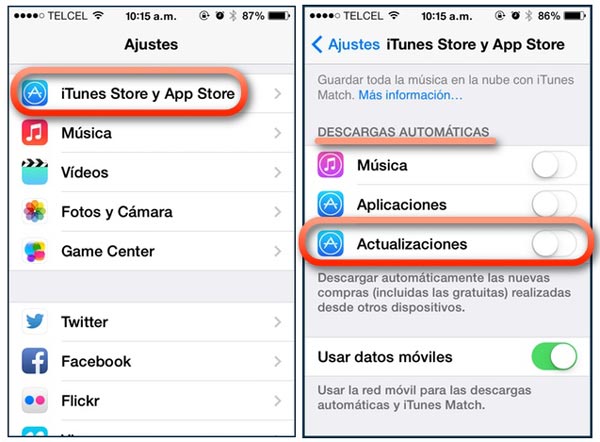
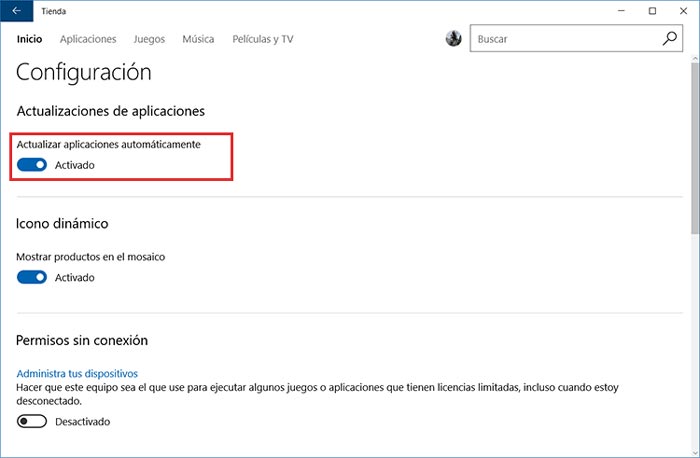
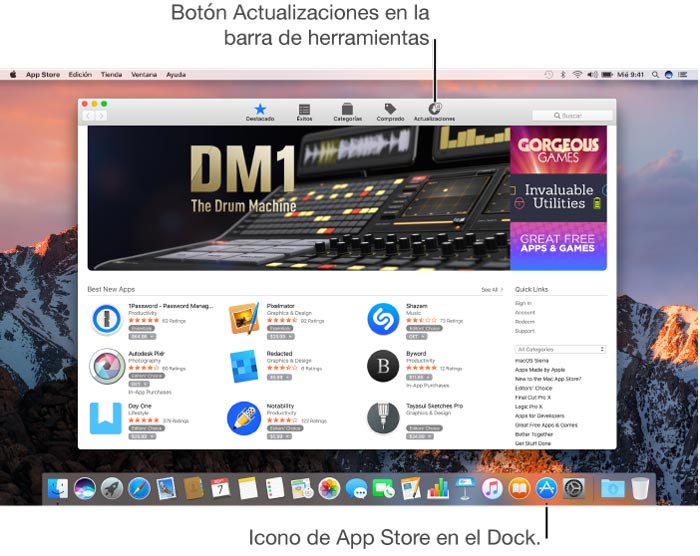


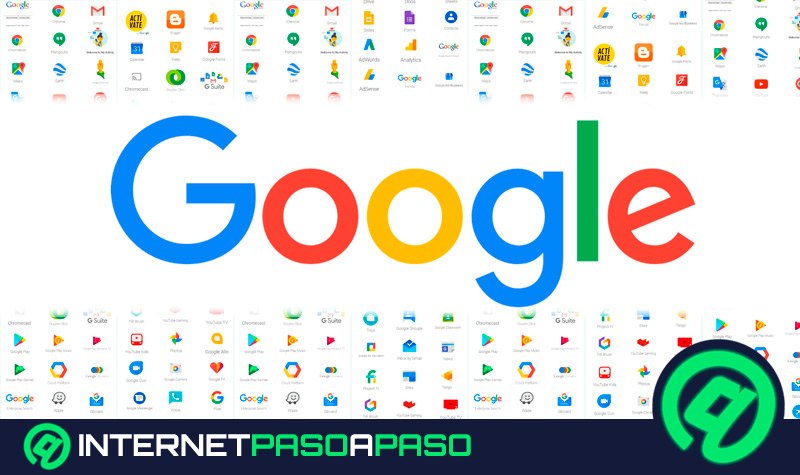

















Muy bien que expliquen los pasos de las actualizaciones. Aunque en ocasiones me cuesta abrir la aplicación play store
Quiero actualizar mis app
Todo muy bien